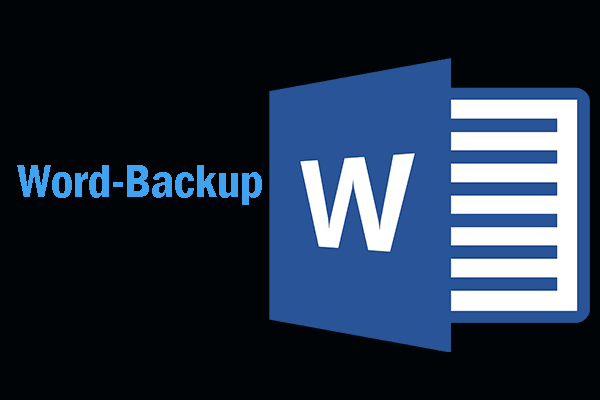Design-Tab fehlt in Word 365
Warum fehlt der Entwurf-Tab in Microsoft Word? Im Folgenden finden Sie einige mögliche Ursachen für das Problem „Entwurf-Tab fehlt in Word 365“:
- Die Word-Anwendung ist möglicherweise veraltet, und Fehler treten häufig auf.
- Der Design-Tab wurde in den Einstellungen deaktiviert.
- In Word 365 steht die Funktion im Konflikt mit anderen Online-Funktionen.
- In Microsoft Office gibt es Fehler und Störungen.
MiniTool ShadowMaker TrialKlicken zum Download100%Sauber & Sicher
Wie kann man das Problem „Entwurf-Tab fehlt in Word 365“ beheben?
Lösung 1. Entwurf-Tab manuell aktivieren
Sie können überprüfen, ob der Design-Tab aktiviert ist, damit er im Menüband erscheint. Gehen Sie einfach wie folgt vor:
- Öffnen Sie Word und klicken Sie auf Datei > Optionen.
- Im Fenster Word-Optionen klicken Sie auf Menüband anpassen und stellen Sie sicher, dass die Option Entwurf ausgewählt ist. Klicken Sie auf OK, um die Änderung zu speichern.
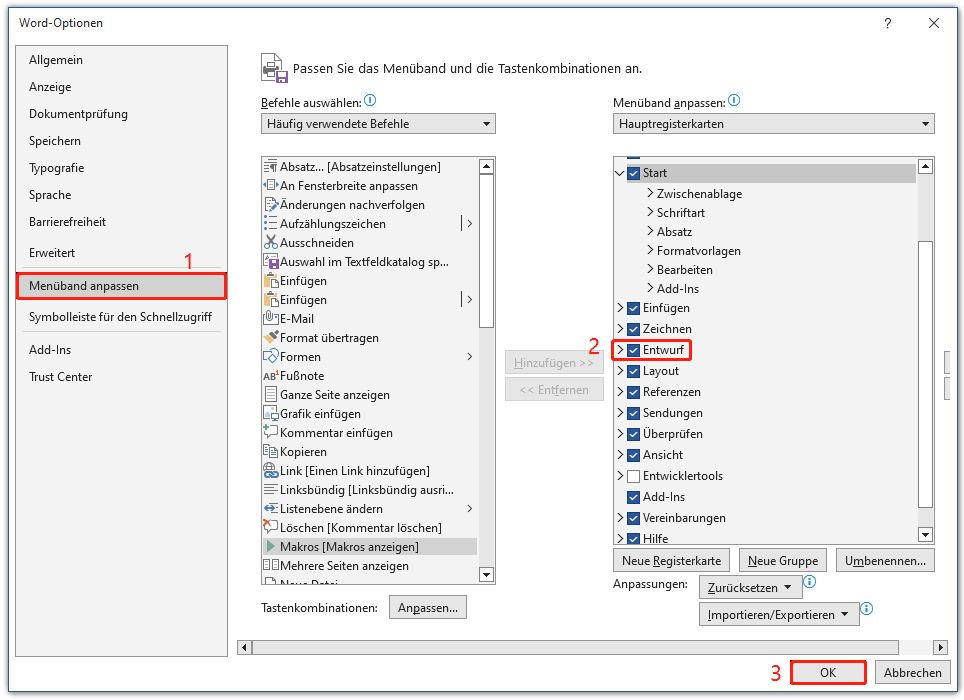
Lösung 2. Word im abgesicherten Modus starten
Wenn Sie Word im abgesicherten Modus starten, können einige unnötige Störungen durch andere Funktionen oder Add-Ins ausgeschlossen werden. Probieren Sie diese Lösung aus, um zu prüfen, ob das Problem „Kein Design-Tab in Word“ behoben wurde.
- Halten Sie die Strg-Taste gedrückt und öffnen Sie gleichzeitig die gewünschte Word-Datei.
- Anschließend erscheint ein Popup-Fenster, in dem Sie gefragt werden, ob Sie Word im abgesicherten Modus starten möchten. Klicken Sie bitte auf Ja.
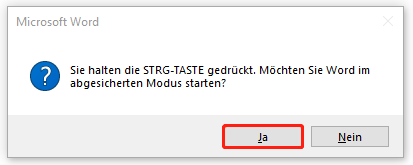
Wenn Sie sich im abgesicherten Modus befinden, aber feststellen, dass das Problem „In Word gibt es keinen Entwurf-Tab“ weiterhin besteht, beenden Sie einfach den Modus und fahren Sie mit der nächsten Lösung fort.
Lösung 3. Zum Drucklayout wechseln
Um das Problem „Registerkarte Entwurf fehlt in Word 365“ zu beheben, kann der Wechsel zum Drucklayout eine gute Methode sein. Klicken Sie dazu in Word auf Ansicht und wählen Sie Drucklayout aus.
Lösung 4. Microsoft Office reparieren
Da das Problem „Entwurf-Tab fehlt in Word 365“ durch Störungen und Fehler in Microsoft Office verursacht werden kann, können Sie versuchen, Microsoft Office zu reparieren. So geht’s:
- Öffnen Sie die Windows-Einstellungen, indem Sie die Tastenkombination Win + I drücken, und klicken Sie auf Apps.
- Unter der Registerkarte Apps und Features suchen Sie Microsoft 365 (Office).
- Klicken Sie auf Erweiterte Optionen und im neuen Fenster auf Reparieren.
Lösung 5. Microsoft Office aktualisieren
Eine veraltete Version von Microsoft Word kann zum Problem „Design-Tab fehlt in Word 365“ führen. Wenn Sie eine verwaltete Version von Word verwenden, ist es an der Zeit, ein Update durchzuführen.
- Öffnen Sie Microsoft Word und klicken Sie auf Datei in der oberen Menüleiste.
- Navigieren Sie zu Konto > Produktinformationen > Updateoptionen und klicken Sie auf Jetzt aktualisieren.
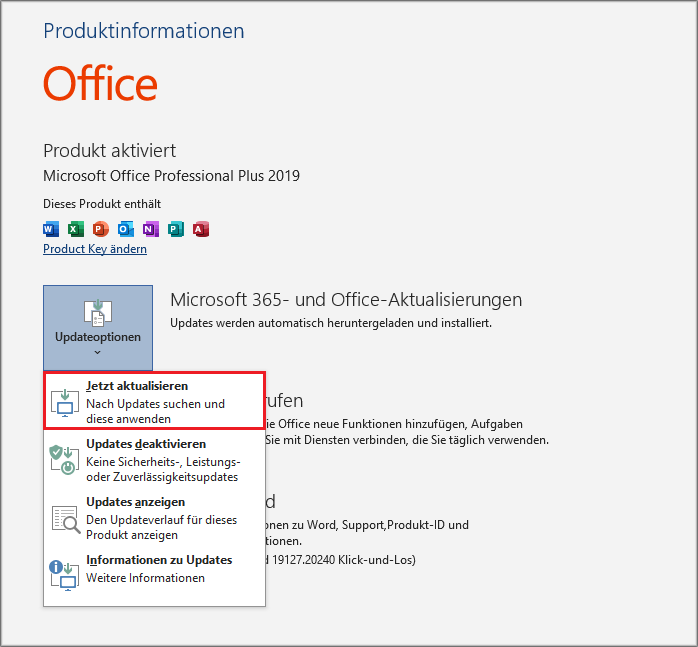
Lösung 6. Microsoft Word zurücksetzen
Wenn Ihre Microsoft Office-Produkte nicht ordnungsgemäß funktionieren, können Sie die Office-Einstellungen auf die Standardwerte zurücksetzen, um zu sehen, ob dies das Problem behebt.
- Geben Sie Microsoft 365 in das Suchfeld ein und klicken Sie auf App-Einstellungen.
- Scrollen Sie im Popup-Fenster nach unten und klicken Sie auf Zurücksetzen, um zu prüfen, ob der Entwurf-Tab wiederhergestellt ist.
Fazit
Fehlt der Entwurf-Tab in Word 365? Machen Sie sich keine Sorgen. Probieren Sie einfach die oben genannten sechs Lösungen nacheinander aus, bis Sie das Problem behoben haben. Viel Erfolg!